macOS opnieuw installeren
Gebruik macOS-herstel, het ingebouwde herstelsysteem van je computer, om het Mac-besturingssysteem opnieuw te installeren.
macOS opnieuw installeren vanuit macOS-herstel
Voordat je begint
Als je macOS opnieuw installeert, worden je apps of persoonlijke gegevens niet verwijderd, maar toch is het verstandig om indien mogelijk eerst een back-up van je Mac te maken.
Schakel de Mac uit
Kies in het Apple-menu in de hoek van het scherm de optie 'Zet uit'. Als het op deze manier niet lukt om je Mac uit te zetten, houd je de aan/uit-knop maximaal 10 seconden ingedrukt totdat de Mac wordt uitgeschakeld. (Elke Mac heeft een aan/uit-knop. Op laptopcomputers met Touch ID houd je de Touch ID-knop ingedrukt.)
Opstarten via macOS-herstel
Volg de juiste stappen op basis van of je wel of niet een Mac met Apple silicon gebruikt. Als je het niet zeker weet, kun je beide procedures proberen.
Op een Mac met Apple silicon
Op een Mac met Apple silicon installeert macOS-herstel de huidige versie van het meest recent geïnstalleerde macOS.
Houd de aan/uit-knop op de Mac ingedrukt.
Terwijl je de aan/uit-knop ingedrukt houdt, wordt de Mac ingeschakeld en worden de opstartopties geladen. Laat de aan/uit-knop los zodra je het venster met opstartopties ziet.
Klik op 'Opties' en klik vervolgens op de knop 'Ga door' die daaronder verschijnt.
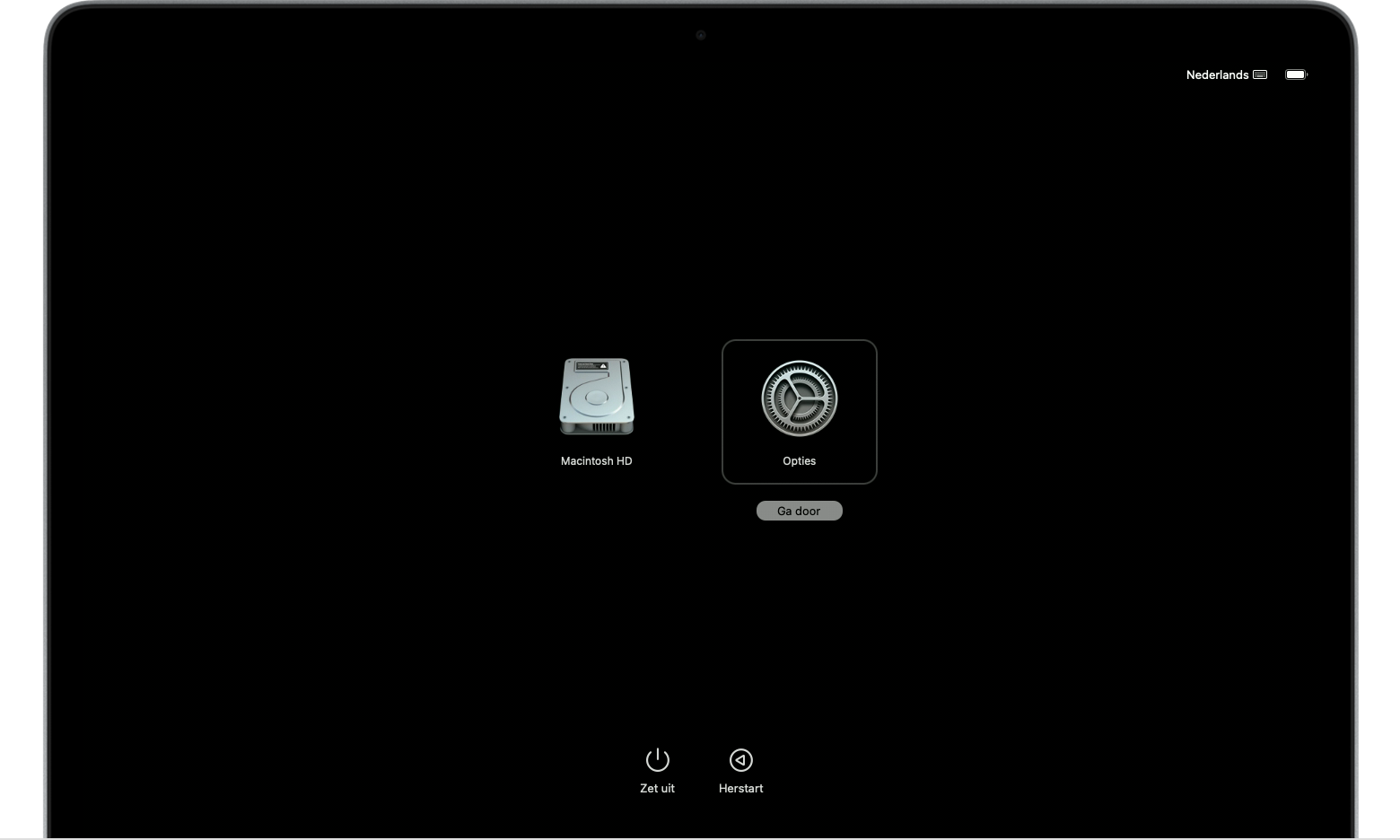
Wanneer je wordt gevraagd om een gebruiker te selecteren van wie je het wachtwoord kent, selecteer je die gebruiker, klik je op 'Volgende' en voer je het beheerderswachtwoord van die gebruiker in. Dat is het wachtwoord waarmee bij de Mac wordt ingelogd. Wachtwoord vergeten?
Op alle andere Macs
Druk op de aan/uit-knop om je Mac aan te zetten.
Houd onmiddellijk na het loslaten van de aan/uit-knop een van deze toetscombinaties ingedrukt. Als geen van deze toetscombinaties werkt, raadpleeg je richtlijnen voor toetscombinaties tijdens het opstarten.
Command-R: Wanneer je deze twee toetsen ingedrukt houdt tijdens het opstarten, biedt macOS-herstel de huidige versie van het meest recent geïnstalleerde macOS aan.
Option-Command-R: Wanneer je deze drie toetsen ingedrukt houdt tijdens het opstarten, biedt macOS-herstel mogelijk het nieuwste macOS aan dat compatibel is met je Mac.
Shift-Option-Command-R: Wanneer je deze vier toetsen ingedrukt houdt tijdens het opstarten, biedt macOS-herstel mogelijk het macOS aan dat bij je Mac is geleverd, of de dichtstbijzijnde versie die nog beschikbaar is.
Houd de toetsen ingedrukt totdat je het Apple logo of een draaiende wereldbol ziet.
Mogelijk wordt je gevraagd een wifinetwerk te selecteren of een netwerkkabel aan te sluiten. Om een wifinetwerk te selecteren, gebruik je het in de rechterbovenhoek van het scherm.
Wanneer je wordt gevraagd om een gebruiker te selecteren van wie je het wachtwoord kent, selecteer je die gebruiker, klik je op 'Volgende' en voer je het beheerderswachtwoord van die gebruiker in. Dat is het wachtwoord waarmee bij de Mac wordt ingelogd. Wachtwoord vergeten?
macOS opnieuw installeren vanuit macOS-herstel
Als je een venster ziet met de optie om macOS opnieuw te installeren, is de Mac opgestart met macOS-herstel.
Selecteer de optie om macOS opnieuw te installeren.

Klik op 'Ga door' en volg de instructies op het scherm.
Als je in het installatieprogramma wordt gevraagd om de schijf te ontgrendelen, voer je het wachtwoord in dat je gebruikt om in te loggen bij je Mac.
Als het installatieprogramma de keuze biedt tussen installatie op 'Macintosh HD' of 'Macintosh HD - Data', kies je 'Macintosh HD'.
Als het installatieprogramma je schijf niet ziet, is er waarschijnlijk een probleem met die schijf en moet je die schijf eerst wissen. Als Schijfhulpprogramma de schijf niet kan wissen, moet je Mac waarschijnlijk worden nagekeken.
Wacht totdat de installatie is voltooid. Zet de Mac niet in de sluimerstand en laat de klep open. Je Mac kan worden herstart. De voortgangsbalk kan verschillende keren verschijnen en je scherm kan minuten lang leeg zijn.
Als de installatie is voltooid, start de Mac mogelijk op met een configuratie-assistent. Volg de stappen in deze assistent.
Als je je Mac wilt verkopen, inruilen of weggeven, sluit je de assistent af zonder de configuratie uit te voeren. Klik vervolgens op 'Zet uit'. Wanneer de nieuwe eigenaar de Mac opstart, kan deze zijn of haar eigen informatie gebruiken om de configuratie te voltooien.
Hulp nodig?
Lees wat je moet doen als je niet kunt opstarten via macOS-herstel.
Als je via Herstel wel kunt opstarten maar de installatie niet kunt voltooien:
Controleer of de Mac verbonden is met het internet. Je hebt een breedbandinternetverbinding nodig die via wifi of ethernet gebruikmaakt van DHCP. Sommige soorten netwerkverbindingen kunnen de installatie van macOS-herstel verhinderen, bijvoorbeeld wanneer ze gebruikmaken van een verplichte captive-network-login of 802.1X-beveiliging, of PPPoE (tenzij een router de PPPoE-verbinding verwerkt).
Gebruik Schijfhulpprogramma om je opstartschijf te repareren of je opstartschijf te wissen.
Gebruik een van de andere manieren om macOS te installeren.
Gebruik een extern opslagapparaat als opstartschijf voor de Mac.
Als je macOS nog steeds niet via Herstel kunt installeren, neem je contact op met Apple Support.
